

Der Bildschirm "Zweigstellenverwaltung" wird über den Abschnitt "Tasks" im linken Fensterbereich des Bildschirms "Zentraler Manager" geöffnet. Im Bildschirm "Zweigstellenverwaltung" werden Statusinformationen für die Zweigstellengruppen und zugehörige Zweigstellenserver angezeigt. Dieser Bildschirm besteht aus einem oberen und unteren Abschnitt.
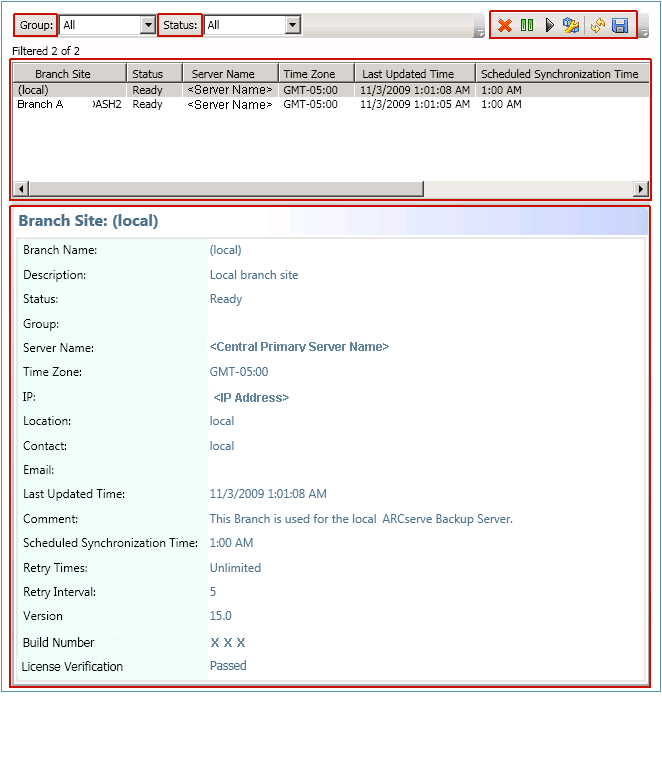
Im oberen Abschnitt des Bildschirms "Zweigstellenverwaltung" können Statusinformationen für alle registrierten Zweigstellenserver oder für eine bestimmte Zweigstellengruppe angezeigt werden. Diese Auflistung kann auch gefiltert werden, um nur Informationen für die folgenden Zweigstellenserverstatus anzuzeigen:
Zum Anzeigen aller Zweigstellenserver (nicht gefiltert).
Zum ausschließlichen Anzeigen der Zweigstellenserver, die "bereit" sind (registriert und Datensynchronisation wurde erfolgreich abgeschlossen).
Es werden nur Zweigstellenserver angezeigt, die zwar registriert sind, für die jedoch noch keine vollständige Datensynchronisierung durchgeführt wurde.
Es werden nur die Zweigstellenserver angezeigt, für die derzeit eine vollständige Datensynchronisierung durchgeführt wird.
Es werden nur die Zweigstellenserver angezeigt, zu denen die Verbindung unterbrochen wurde. Der zentrale Primärserver kann keine Daten von diesen Zweigstellenservern empfangen.
Es werden nur die Zweigstellenserver angezeigt, für die derzeit eine inkrementelle Datensynchronisierung durchgeführt wird.
Es werden nur die Zweigstellenserver angezeigt, deren Daten in den letzten 48 Stunden nicht synchronisiert wurden.
Sie können auf einen beliebigen Spaltentitel des Bildschirms "Zweigstellenverwaltung" klicken, um die angezeigten Informationen nach der ausgewählten Spalte zu sortieren.
Gibt den Namen des registrierten Zweigstellenservers an.
Hinweis: Local indicates the dashboard-related data is for the local server. Wenn Ihr Server als der zentrale Primärserver konfiguriert wird, werden die netzunabhängigen Daten für diesen Server gleich behandelt wie ein separater primärer Zweigstellenserver und sie werden Global Dashboard als "lokalem" Server berichtet.
Gibt den Status des entsprechenden Zweigstellenservers an. Ein Zweigstellenserver, der in den letzten 48 Stunden nicht aktualisiert wurde, d. h. nicht mit dem zentralen Server synchronisiert wurde, wird rot dargestellt. So können Sie ihn leicht erkennen und den Grund der Inaktivität untersuchen.
Gibt den Namen des primären Zweigstellenservers für den entsprechenden Zweigstellenserver an.
Gibt die Zeitzone für den entsprechenden Zweigstellenserver an. Diese aufgeführte Zeitzone beruht auf dem Unterschied in der Anzahl der Stunden relativ zur GMT (Greenwich Mean Time). Es ist wichtig, diesen Unterschied in Zeitzonen zu kennen, wenn Sie Synchronisationszeiten planen oder verschiedene angezeigte Zeiten betrachten. Angezeigte Zeiten beruhen immer auf der Uhrzeit am zentralen Server
Beispiel:
Zeigt das Datum und die Uhrzeit des Abschlusses der letzten erfolgreichen Datensynchronisation (voll oder inkremental) an. Die Datums- und Uhrzeitinformation basiert auf der Ortszeit für den zentralen Primärserver (nicht unbedingt auf der Ortszeit des Zweigstellenservers).
Zeigt die Uhrzeit an, zu der eine Datensynchronisation jeden Tag versucht wird. Diese tägliche Uhrzeit basiert stets auf der Ortszeit für den zentralen Primärserver (nicht unbedingt auf der Ortszeit des Zweigstellenservers).
Zeigt an, wie oft der primäre Zweigstellenserver versucht, die Daten mit dem zentralen Primärserver zu synchronisieren. Wenn aus irgendeinem Grund die Datensynchronisation nicht zu der geplanten Uhrzeit ausgeführt werden kann, wird der primäre Zweigstellenserver die angegebene Anzahl von Minuten zwischen Versuchen warten, und es dann erneut versuchen. Wenn bei dieser Höchstzahl von Wiederholungsversuchen keine Daten synchronisiert werden, wird der primäre Zweigstellenserver an diesem Tag keine Versuche mehr ausführen, woraufhin eine Fehlermeldung generiert wird. Der Server nimmt die Synchronisierung am nächsten Tag wieder laut Plan auf und startet einen neuen Versuch.
Zeigt die Zeit (in Minuten) an, die der primäre Zweigstellenserver zwischen Versuchen, die Daten zur Synchronisation auf den zentralen Primärserver hochzuladen, wartet. Wenn aus irgendeinem Grund die Datensynchronisierung nicht zu der geplanten Uhrzeit ausgeführt werden kann, wird der primäre Zweigstellenserver die angegebene Anzahl von Minuten zwischen Versuchen warten und dann einen neuen Versuch starten.
Zeigt die am Zweigstellenserver installierte Arcserve Backup-Version an.
Zeigt die am Zweigstellenserver installierte Arcserve Backup-Build-Nummer an.
Zeigt den Status ("Bestanden" oder "Fehlgeschlagen") der am zentralen Server für jeden entsprechenden Zweigstellenserver ausgeführten Lizenzprüfung an. Wenn der Lizenzstatus "Fehlgeschlagen" lautet, werden die Zweigstellenserverdaten rot angezeigt, und Sie müssen zusätzliche Lizenzen erwerben oder Ihre vorhandenen Lizenzen neu verteilen, um eine Datensynchronisation mit dem zentralen Primärserver zu ermöglichen.
Im unteren Abschnitt werden Informationen für den ausgewählten Zweigstellenserver in einer Zusammenfassung angezeigt.
Der Bildschirm "Zweigstellenverwaltung" enthält Symbolschaltflächen zum Verwalten des ausgewählten Zweigstellenservers.
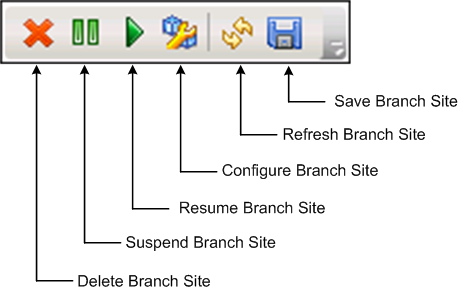
Zum Löschen des ausgewählten Zweigstellenservers. Der Zweigstellenserver wird aus der Global Dashboard-Umgebung entfernt und die zugehörigen Daten werden nicht berichtet. Wenn ein Zweigstellenserver gelöscht wurde, kann dieser nur über die Verknüpfung "Erneut registrieren" unten im Dialogfeld "Global Dashboard Zweigstellen-Manager" wieder dem zentralen Server hinzugefügt (und neu registriert) werden.
Weitere Informationen finden Sie unter "Wissenswertes zum Zweigstellen-Manager".
Zum Unterbrechen der Verbindung zwischen dem ausgewählten Zweigstellenserver und dem zentralen Primärserver. Sie können diesen Modus bei einer Wartung oder einem Problem am Zweigstellenserver verwenden. Während der Zweigstellenserver ausgesetzt ist, werden keine Dashboard-bezogenen Daten von diesem Zweigstellenserver aus auf den zentralen Primärserver hochgeladen.
Zum Wiederaufnehmen der ausgesetzten Verbindung zwischen dem ausgewählten Zweigstellenserver und dem zentralen Primärserver. Dashboard-Daten werden jetzt zum nächsten geplanten Synchronisationszeitpunkt von diesem Zweigstellenserver auf den zentralen Primärserver hochgeladen.
Zum Konfigurieren des ausgewählten Zweigstellenservers. Beim Klicken auf diese Schaltfläche wird das Dialogfeld "Zweigstellenserver-Konfiguration" geöffnet und Sie können Parameter für die Planung der Datensynchronisation angeben. Weitere Informationen finden Sie unter Dialogfeld "Zweigstellenserver-Konfiguration".
Zum Aktualisieren der in den Spalten des Bildschirms "Zweigstellenverwaltung" angezeigten Daten.
Zum Speichern aller in den Spalten des Bildschirms "Zweigstellenverwaltung" angezeigten Daten. Wenn Sie auf diese Schaltfläche klicken, wird das Dialogfeld "Speichern unter" geöffnet, in dem Sie die angezeigten Daten in einer CSV-Datei (durch Komma getrennte Werte) speichern können. Die tabellarischen Daten können Sie dann in einer Tabellenkalkulation verwenden.
|
Copyright © 2017 |
|